iCloud에서 제공하는 이메일을 애플 기기 외에 안드로이드 같은 디바이스에서 사용하려면 앱 암호를 사용해야 하는데요.
앱 암호는 애플에서 제공하는 것이 아닌 서비스에서 iCloud 계정을 접근할 때 생기는 보안 문제를 원천적으로 막기 위해서 사용자 계정의 암호가 아닌 임의의 암호를 발급해서 사용하는 방식입니다.
안드로이드에서 iCloud 이메일을 사용하려면 앱 암호를 발급 받은 다음 앱 암호로 iCloud 메일 서버에 로그인을 하면 됩니다.
튜토리얼 환경 : 갤럭시 S10, 안드로이드 11
목차
iCloud 앱 암호 발급받기
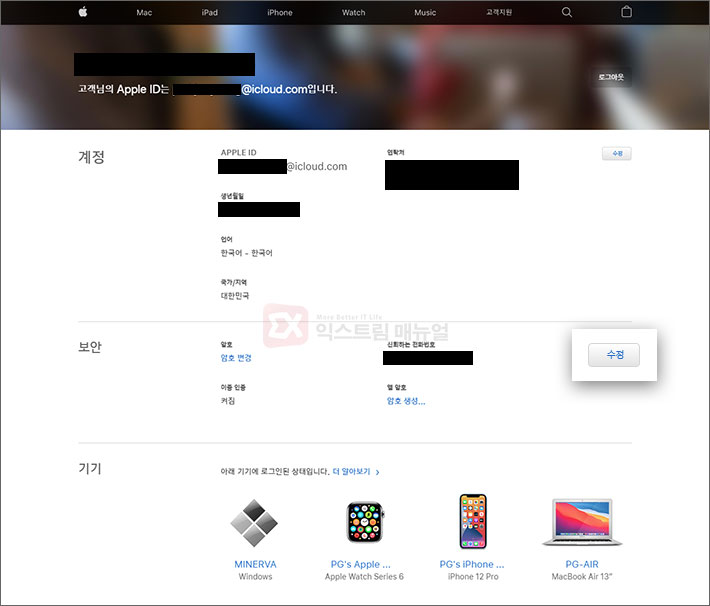
링크 : Apple ID 관리 페이지
1. 타사 기기에서 애플 아이디를 로그인하기 위해서는 앱 암호를 이용해야 합니다. Apple ID 관리 페이지에 로그인 한 다음 보안 항목에서 수정 버튼을 클릭합니다.
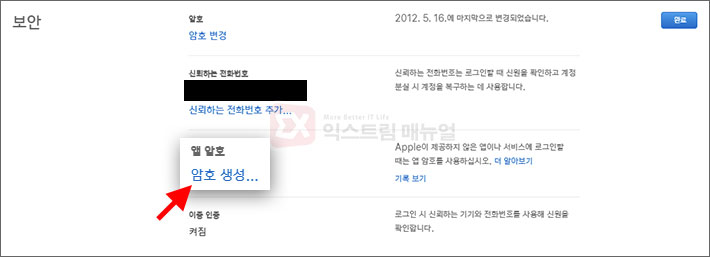
2. 앱 암호 항목에서 암호 생성을 클릭합니다.
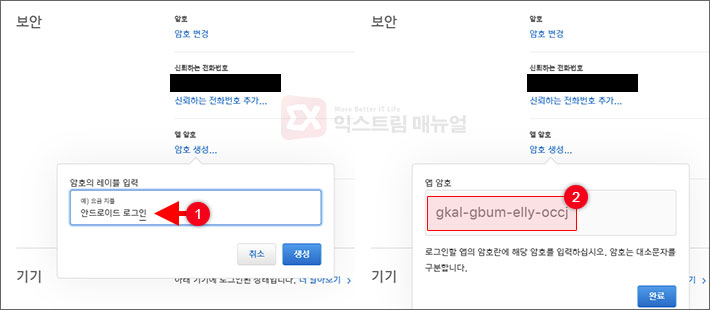
3. 앱 암호 레이블을 입력한 후(ex.안드로이드 로그인) 생성 버튼을 클릭하면 무작위로 구성된 16자리 암호가 발급됩니다. -(하이픈, 빼기) 까지 암호에 포함되니 참고하시길 바랍니다.
안드로이드 메일 클라이언트에서 iCloud 연결하기
안드로이드 기기에서 iCloud 메일을 설정하려면 사용하는 메일 클라이언트에서 smtp 서버를 직접 등록해야 합니다.
아래 튜토리얼은 갤럭시 스마트폰에 내장된 기본 메일 앱을 기준으로 했으며 다른 메일 클라이언트 또한 같은 요령이니 설정 부분을 보고 등록하면 되겠습니다.
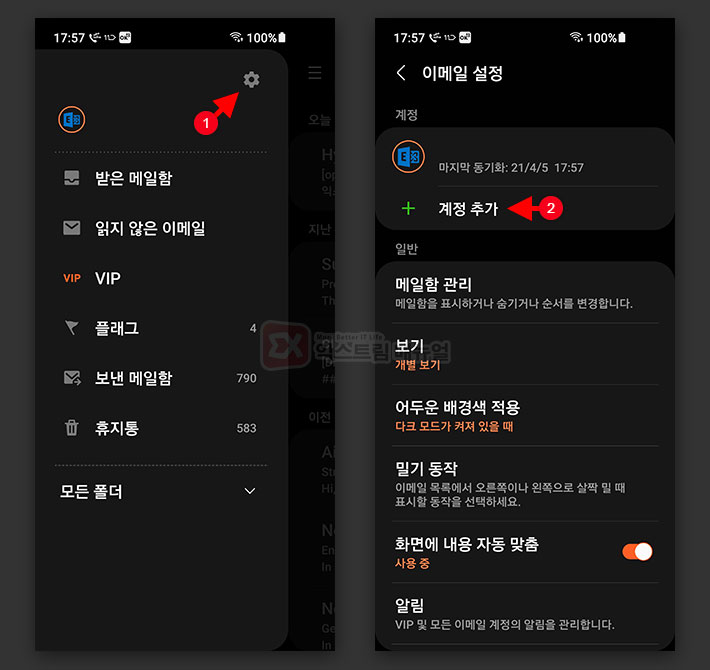
1. 안드로이드 기기에서 메일 앱을 실행한 다음 설정 > 계정 추가로 이동합니다.
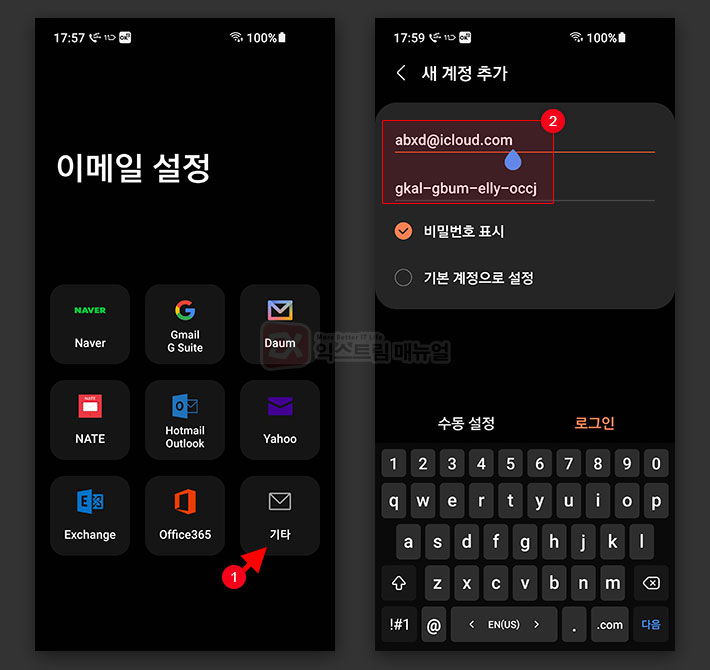
2. 이메일 설정 프로필에서 기타를 선택한 다음 iCloud 메일 계정을 입력합니다. 암호는 iCloud 계정 암호 대신 발급받은 앱 암호를 입력해 로그인합니다.
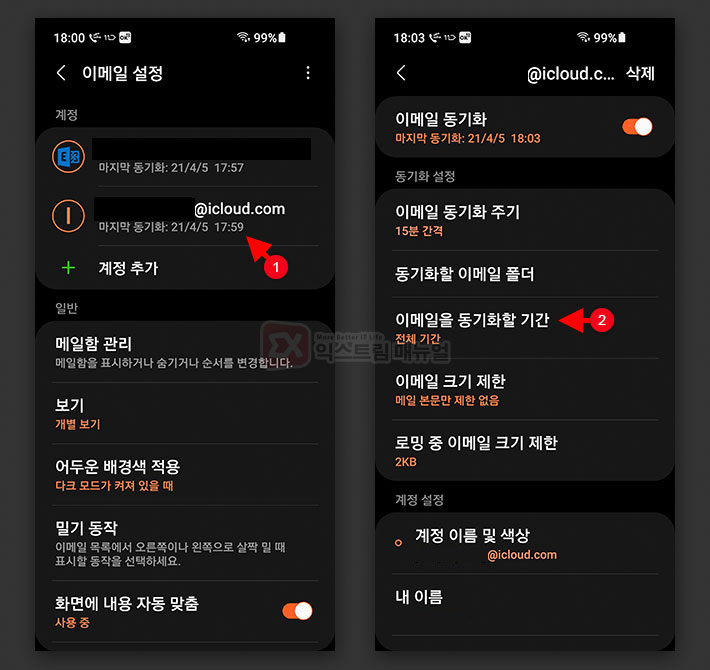
3. iCloud 메일 보관함에 있는 모든 이메일을 메일 앱과 동기화 하려면 이메일 설정에서 iCloud 메일 동기화 시간을 전체 기간으로 설정합니다.
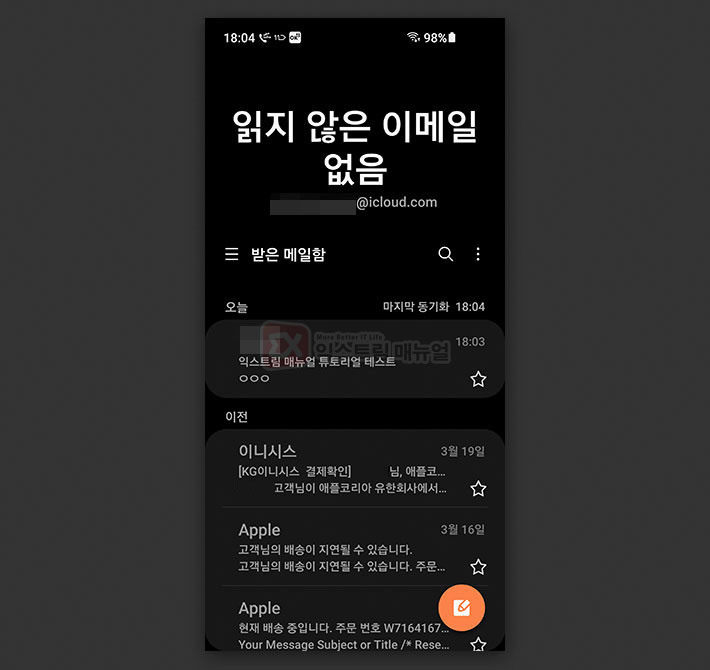
4. 동기화가 완료되면 안드로이드에서 iCloud 이메일을 사용할 준비가 끝납니다.
5. 만일 imap/smtp 메일 서버 오류가 난다면 이메일 설정 > iCloud 이메일 계정 > 서버 설정으로 이동한 다음 받는 메일 서버와 보내는 메일 서버를 아래와 같이 설정합니다.
받는 메일 서버
- IMAP 서버 : imap.mail.me.com
- 보안 방식 : SSL
- 포트 993
보내는 메일 서버
- SMTP 서버 : smtp.mail.me.com
- 보안 방식 : TLS
- 포트 : 587



